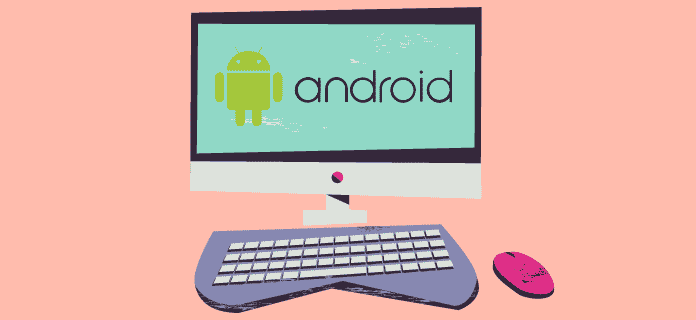Il existe différentes solutions pour faire tourner Android sur un PC. Par simple curiosité, pour faire des tests ou pour plus de confort pour jouer, par exemple. Dans cet article, nous vous présentons 5 solutions pour installer et utiliser Android sur un PC.
1. Android Studio : l’outil de développement Android sur PC
Il est possible de faire tourner un émulateur Android sur Windows, Mac, Linux et Chrome OS grâce Android Studio. Plutôt destiné aux développeurs pour créer des applications Android, vous pouvez tout de même l’installer pour lancer un appareil Android virtuel.
Pour installer Android sur votre PC avec Android Studio, il suffit de vous rendre dans Device Manager puis sur Create Device.
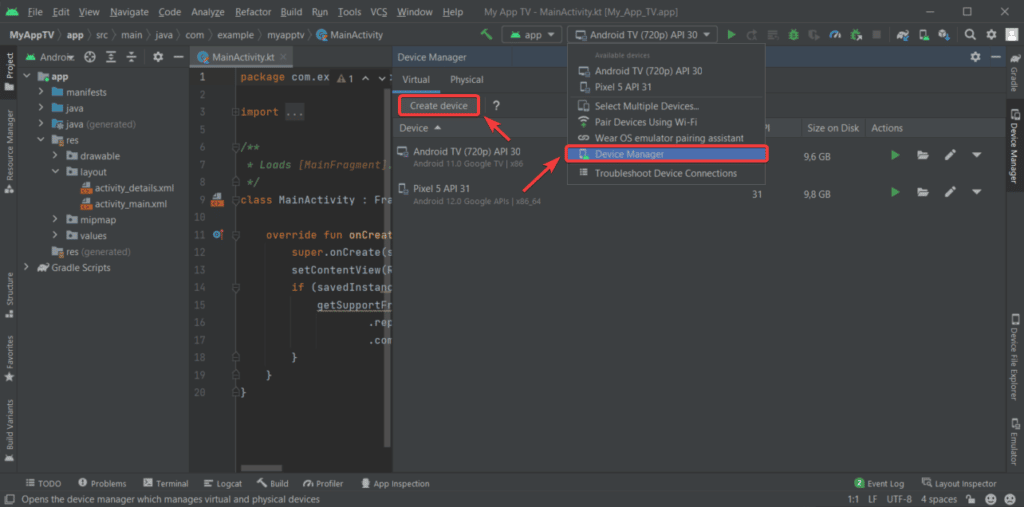
Sélectionnez un appareil dans la liste, comme le Pixel 5 par exemple, puis sur l’écran suivant, vous pourrez choisir votre version Android. Enfin, appuyez sur le bouton Run pour lancer votre appareil virtuel.
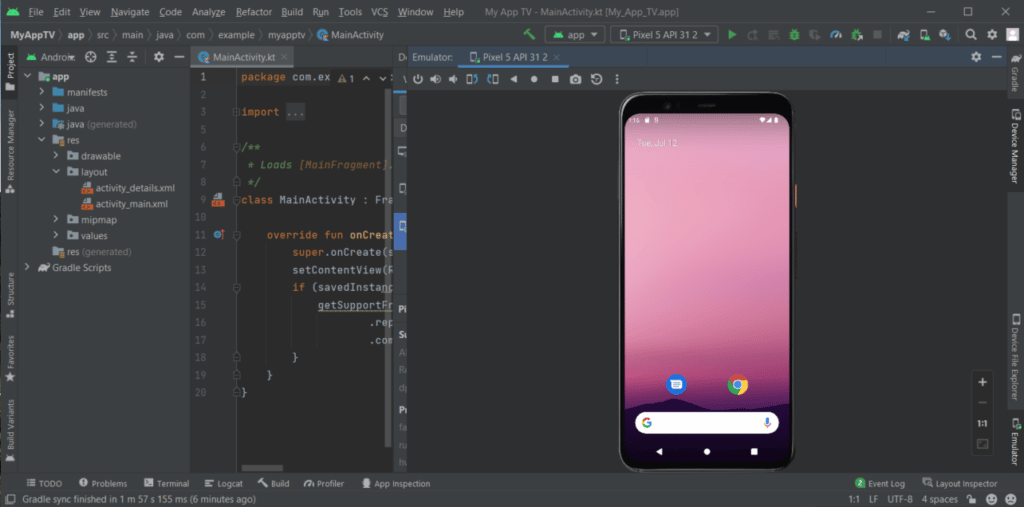
Simple est rapide à mettre en place, Android Studio vous permet d’installer et tester différentes configuration Android sur votre PC.
En savoir plus : Android Studio
2. Android-x86 : le projet Open Source pour installer Android sur PC
Android-x86 est un projet Open Source basé sur Android Open Source Project qui permet d’installer Android sur un PC à partir d’un ISO téléchargeable sur le site. L’avantage est que vous pouvez l’installer où bon vous semble, comme sur un environnement virtuel type VirtualBox ou Hyper-V. Mais pas que, vous pouvez aussi l’installer en Dual Boot ou sur une vielle machine, en créant une clé bootable avec un logiciel comme Rufus.
Une fois monté sur votre machine virtuelle, vous pouvez choisir de lancer le Live CD pour tester rapidement la compatibilité de votre environnement avec Android.
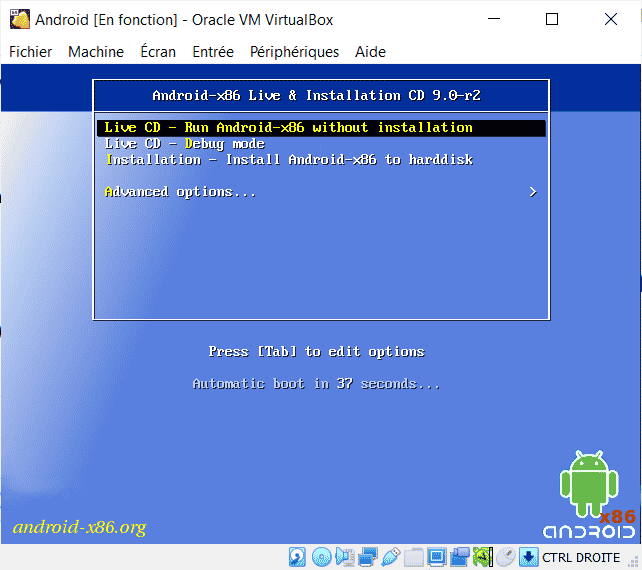
Vous pouvez aussi procéder à l’installation manuellement. Avec cette dernière option, vous devrez créer et formater votre partition dans un environnement Linux.
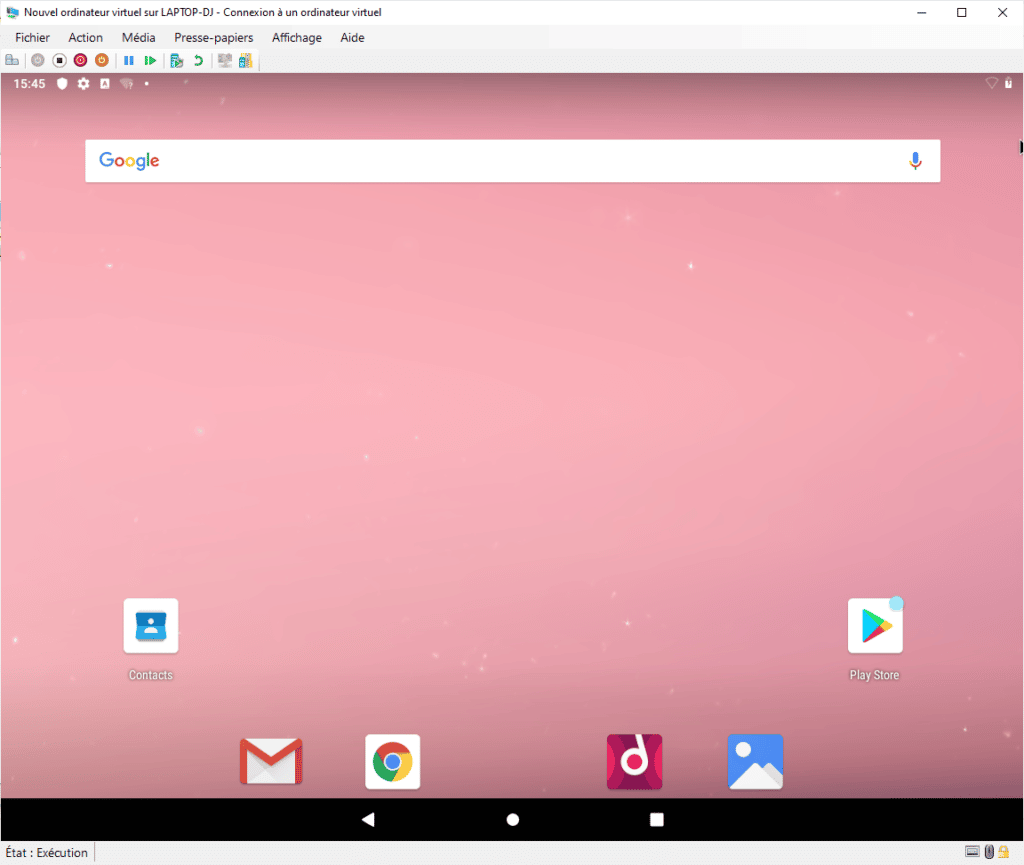
En ce qui me concerne, j’ai pu faire tourner Android sur une VM Hyper-V sans problème en live CD avec l’ISO Android-x86. Je vous invite à lire la documentation si besoin, notamment pour une installation sur VirtualBox.
En savoir plus : android-x86.org
3. BlueStacks : l’application pour jouer à des jeux Android sur PC
BlueStacks App Player est un émulateur Android dédié au Gaming compatible avec PC ou Mac. Vous pouvez installer des jeux Android à partir du Google Play et y jouer avec votre souris et le clavier de votre ordinateur. Il existe une version Cloud Hybrid, BlueStacks X, et une version locale, BlueStacks 5. Si vous cherchez à jouer à des jeux Android sur PC, c’est l’application qu’il vous faut.
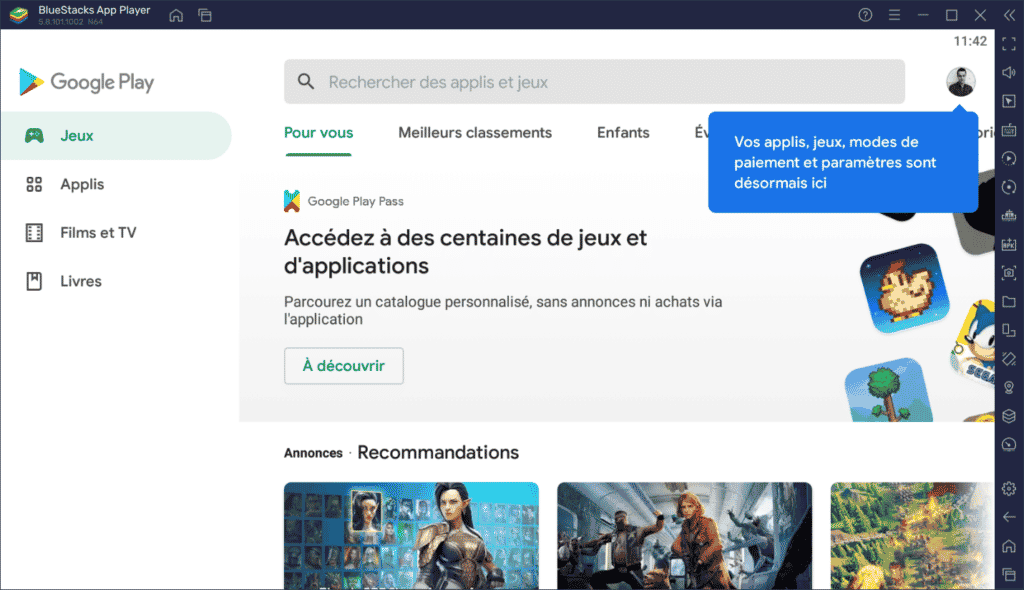
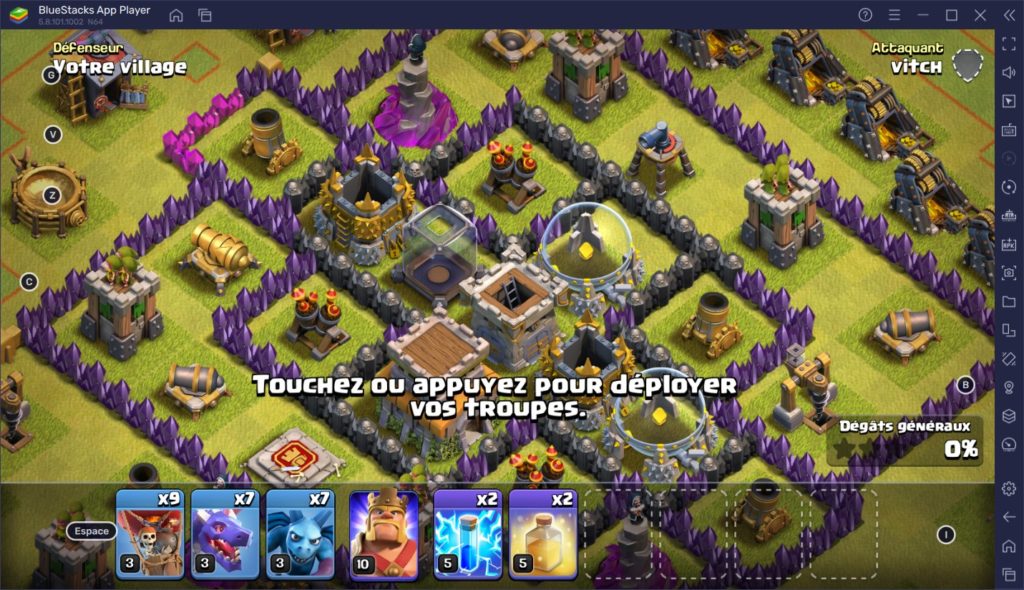
En savoir plus : BlueStacks
4. Genymotion : un logiciel Pro pour développer et tester vos projets Android
Genymotion est un logiciel qui permet d’installer un environnement Virtuel Android au travers de VirtualBox. Il s’adresse plutôt à des équipes de professionnels qui souhaitent développer et tester des applications sur Android. Il permet, un peu comme Android Studio, de créer et de lancer émulateurs Android.
Genymotion est un logiciel payant, mais une version limitée pour un usage personnel, peut être installée avec la version Desktop. L’interface de Genymotion est moins austère qu’Android Studio. Lors de mes tests, je n’ai pas réussi (et voulu m’éterniser) à lancer un environnement, à cause d’une erreur sur l’interface réseau. En ce qui me concerne, il se termine par une désinstallation, mais sachez que cette solution existe.
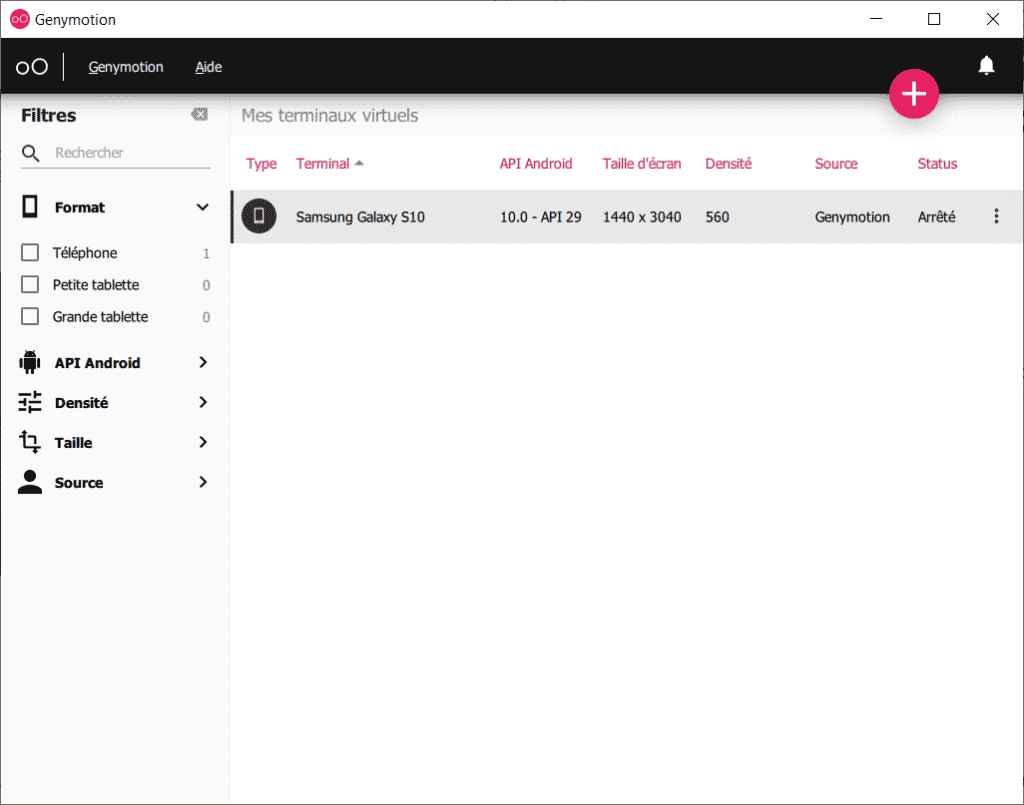
En savoir plus : Genymotion
5. Installer des applications Android sur Windows nativement : c’est pour bientôt !
Grâce à WSL et Windows 11, vous pourrez bientôt installer un sous système Android avec Windows 11 pour faire tourner des applications Android sur votre PC. Cela s’effectue au travers de l’Amazon Appstore et donc d’un compte Amazon. Malheureusement, cette fonctionnalité est pour le moment réservée aux US, sous réserve de respecter les exigences de configuration. Cependant, elle devrait voir le jour en Europe prochainement. Rapidement, espérons-le !
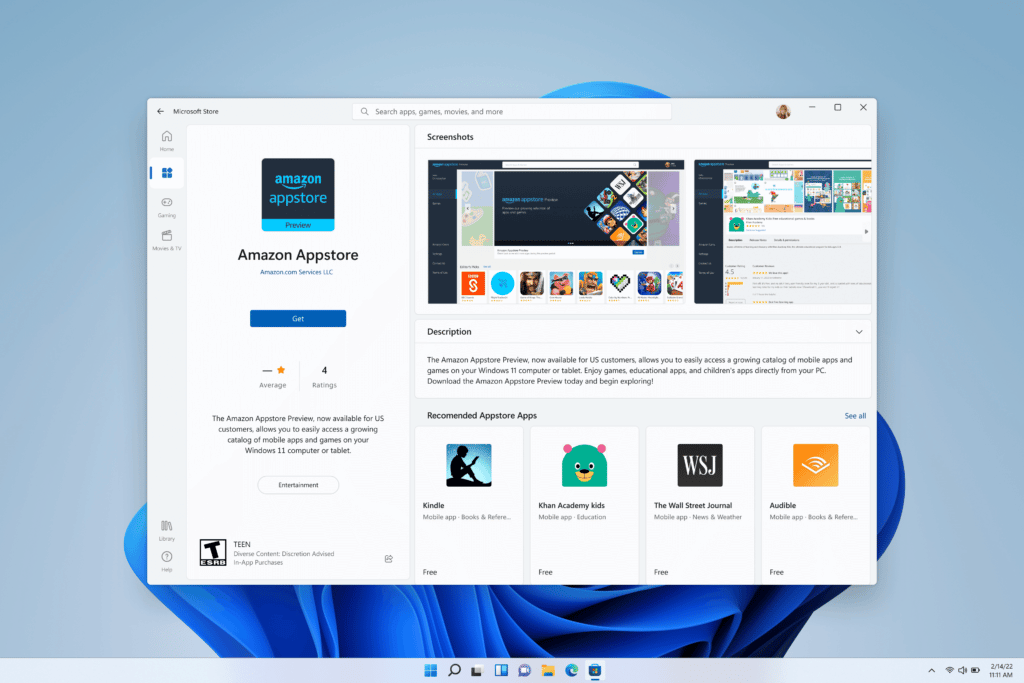
En savoir plus : https://docs.microsoft.com/fr-fr/windows/android/wsa/